
Las personas que juegan de forma frecuente a videojuegos en sus computadoras le deben prestar atención a las especificaciones de los dispositivos para tener una buena experiencia a la hora de jugar a si título favorito.
Es por eso que la empresa de tecnología, Microsoft, publicó una entrada en su página de Soporte en la que da consejos a los usuarios fanáticos de los videojuegos para que sus computadoras, ya sea PC o laptop, que cuenten con la actualización de Windows 11, puedan optimizar sus dispositivos para una mejor experiencia de gaming.
Los consejos, sin embargo, incluyen la toma de una decisión por parte del usuario, pues consisten en el apagado temporal de dos características incluidas dentro de los dispositivos y que están orientadas al refuerzo de la seguridad cibernética de la PC o laptop. Es decir que la mejora del rendimiento para videojuegos requiere una pérdida de la seguridad, al menos mientras se está jugando.
Las características que mejorarían el rendimiento de los videojuegos una vez que estén apagadas son la Integridad de la memoria y la Plataforma de máquina virtual, también conocida como VMP.
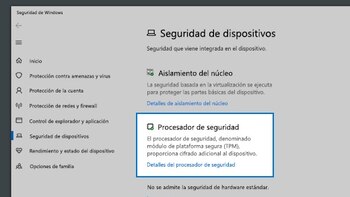
Según la página de soporte de Microsoft, esta es una característica que se encarga de aislar el núcleo de la memoria interna de la PC con el objetivo de protegerla de ataques cibernéticos dirigidos hacia procesos de alta seguridad contenidos dentro de esta zona del dispositivo. Mientas que el VMP “proporciona servicios básicos de máquina virtual para Windows”.
Además, Microsoft indica en su publicación que “en algunos escenarios y algunas configuraciones de dispositivos de juegos, puede haber un impacto en el rendimiento con estos elementos activados”.
Es decir que, si bien la mejora de rendimiento es una posibilidad, el apagado temporal de estas funciones no garantiza al 100 % que el usuario experimentará una experiencia más agradable durante las sesiones de juego. Sin embargo, sí tienen la posibilidad de poner a prueba este consejo de Microsoft.
Por otro lado, es necesario que las personas que desean experimentar esta opción para aumentar el rendimiento, deben recordar volver a encender estas especificaciones para evitar ser víctimas de cibercriminales que se infiltren en sus sistemas, que estarán ligeramente más vulnerables durante el tiempo de juego.

“Los jugadores que desean priorizar el rendimiento tienen la opción de desactivar estas funciones mientras juegan y volver a activarlas cuando terminen de jugar. Sin embargo, si está apagado, el dispositivo puede ser vulnerable a las amenazas”, sostiene Microsoft.
Si el usuario desea probar estas configuraciones, estos son los pasos para desactivar la Integridad de la memoria:
- Seleccionar el icono de Inicio de Windows
- Ingresar ‘Core Isolation’ o Aislamiento del núcleo en la barra de búsqueda y seleccionar la opción del mismo nombre dentro de la lista de resultados
- Abrir la aplicación de seguridad de Windows.

- Desactivar la opción Integridad de la memoria dentro de la página de aislamiento del núcleo.
- Es posible que se deba reiniciar el dispositivo.
Para desactivar la plataforma de máquina virtual (VMP):
- Seleccionar el botón de Inicio de Windows e ingresar “Características de Windows” buscador del sistema.
- Seleccionar la opción Activar o desactivar características de Windows, que se encuentra en la lista de resultados.
- En la ventana Características de Windows que abrirá, el usuario debe buscar y anular la selección de Plataforma de máquina virtual.
- Seleccionar Aceptar y reiniciar el dispositivo.

Más allá de la recomendación y la advertencia de Microsoft, no se puede determinar de manera precisa cuáles son las mejoras que se producen durante las sesiones de juego. La compañía tampoco especifica cuáles son los procesos que se ven beneficiados o qué porcentaje más de rendimiento se obtiene con esta configuración.
SEGUIR LEYENDO:
Últimas Noticias
Salir de un grupo de WhatsApp en modo incógnito es posible

Apple Music lanza “Replay”, una lista de canciones preferidas cada semana

Inteligencia artificial elimina marcas de agua en fotografías

Así se puede usar un iPhone como traductor de idiomas, sin internet

Juegos de rol en TikTok: “escoge tu aventura” es el nuevo desafío




